Como uno de los entornos de escritorio ligeros de Linux, Xfce es una opción popular para aquellos que buscan mantener sus sistemas Linux al mínimo posible. Pero dado que hay tantas opciones diferentes disponibles para Linux, ¿por qué elegiría algo tan simple como Xfce? Profundicemos en esta revisión de Xfce y examinemos la experiencia del usuario, el rendimiento, algunas características notables y descubramos si Xfce es el DE adecuado para usted.
Primeras impresiones
Personalmente, creo que el stock Xfce sin ninguna personalización es difícil de ver y usar. Hay muchas distribuciones que personalizan Xfce en gran medida y hacen que las cosas sean un poco más agradables de ver, pero no es algo que me interese. sistemas, Xfce es bastante ágil y devuelve la vida a las máquinas antiguas. Esa es generalmente la idea detrás de Xfce: rápido y liviano. Recorta la grasa que traen algunos entornos de escritorio y tiene como objetivo mantener las cosas simples y sencillas.
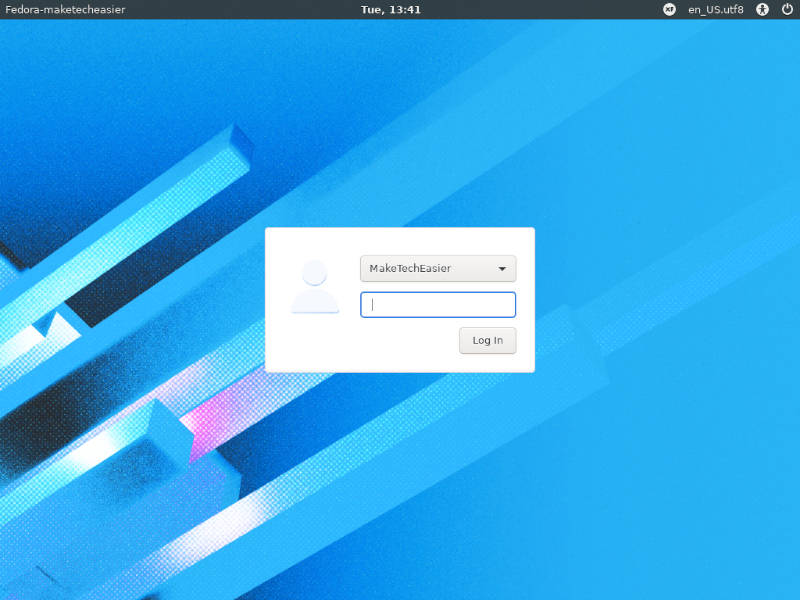
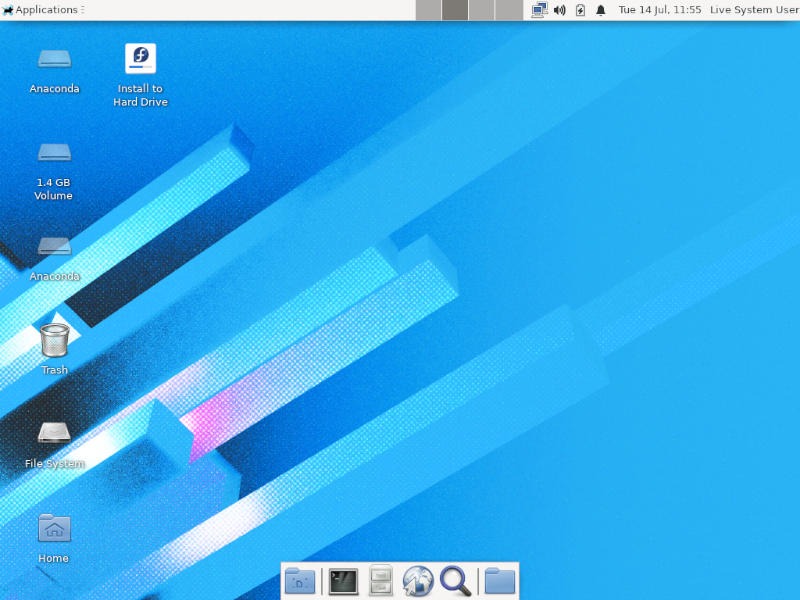
 Plain vanilla Xfce en Fedora 32. Como puede ver, no es exactamente el DE más atractivo.
Plain vanilla Xfce en Fedora 32. Como puede ver, no es exactamente el DE más atractivo.
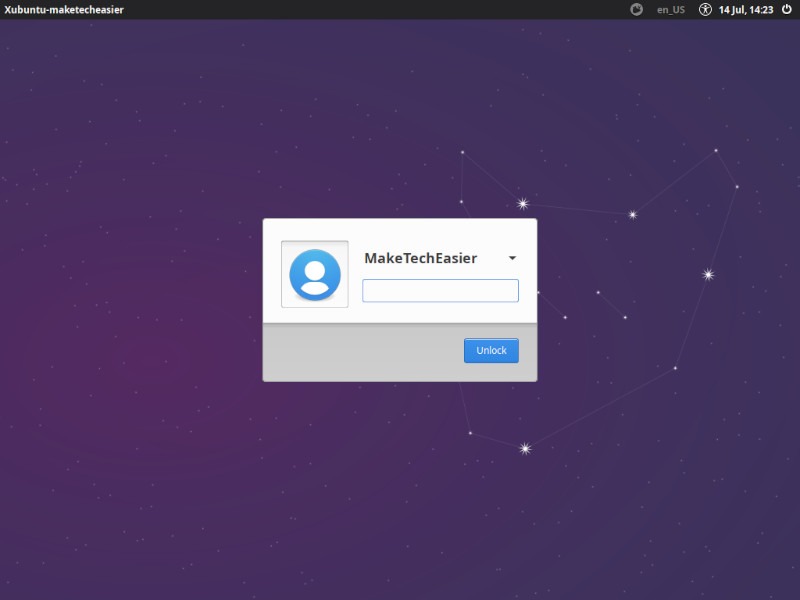
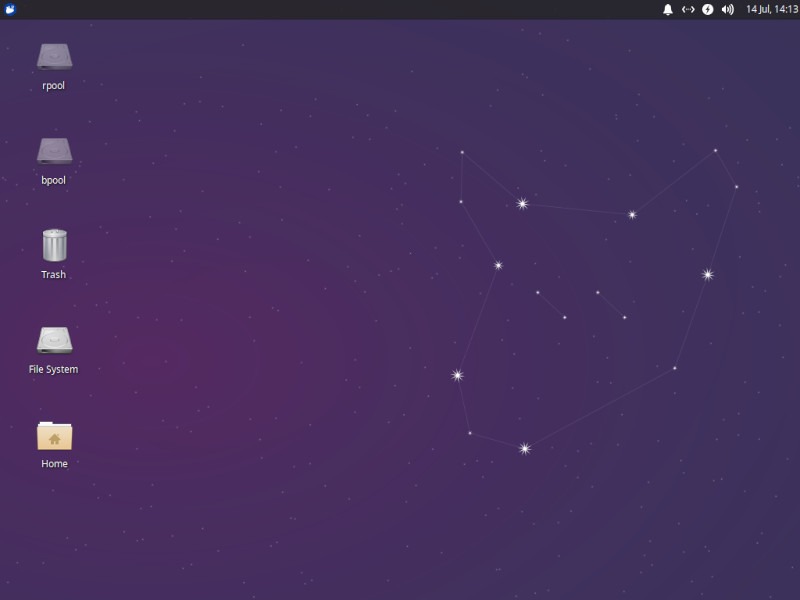
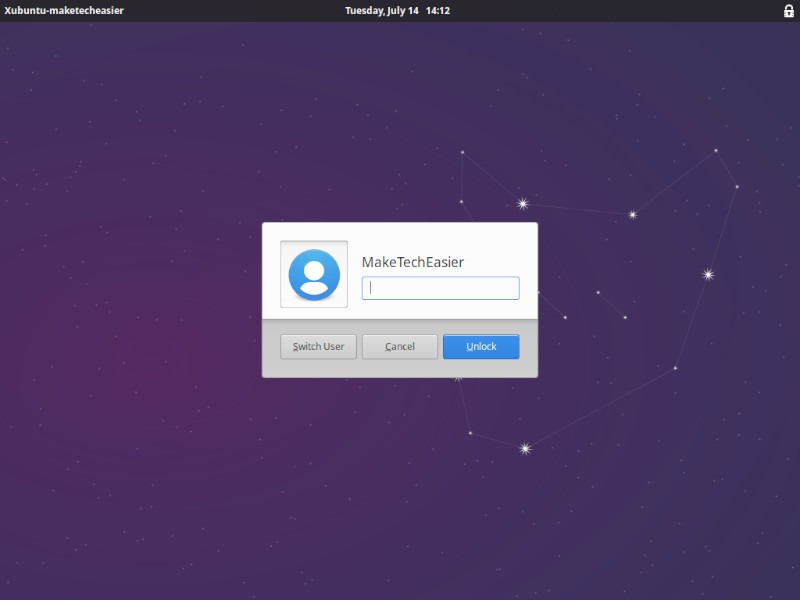 Un Xfce ligeramente personalizado en Xubuntu 20.04. Es sutil, pero se ve mucho mejor que Vanilla Xfce.
Un Xfce ligeramente personalizado en Xubuntu 20.04. Es sutil, pero se ve mucho mejor que Vanilla Xfce.
Experiencia de usuario
La experiencia del usuario varía ampliamente con diferentes personalizaciones de Xfce. Con Vanilla Xfce, hay una base con algunos lanzadores en la parte inferior de la pantalla, una bandeja del sistema con reloj, calendario, notificaciones y subprogramas de red, y en la esquina superior izquierda, hay un menú Aplicaciones con acceso a todos sus aplicaciones
La experiencia de usar Xfce te hace sentir un poco como si te estuvieras perdiendo algo porque parece tan simple y fácil de tomar al pie de la letra. Algunas distribuciones personalizan Xfce de tal manera que hace que las cosas sean mucho más fáciles de usar.
Un gran ejemplo de esto es Xubuntu 20.04, que incluye una función de búsqueda en el menú de la aplicación para que encontrar aplicaciones sea mucho más fácil. Además, hay algunas aplicaciones integradas en Xfce que le dan una ventaja interesante sobre otras DE.
Bagre
Catfish es una herramienta de búsqueda de archivos que le permite buscar no solo archivos sino también su contenido. Puede buscar todos sus scripts de Bash escribiendo #!/bin/bash, o puede buscar palabras clave en sus archivos que sabe que están allí. Creé un archivo de muestra con la palabra «Catfish» usada en él un par de veces, y puede ver que después de marcar la casilla para buscar el contenido del archivo, puedo buscar ese archivo. Catfish es casi instantáneo y hace que buscar sus archivos sea mucho más fácil.
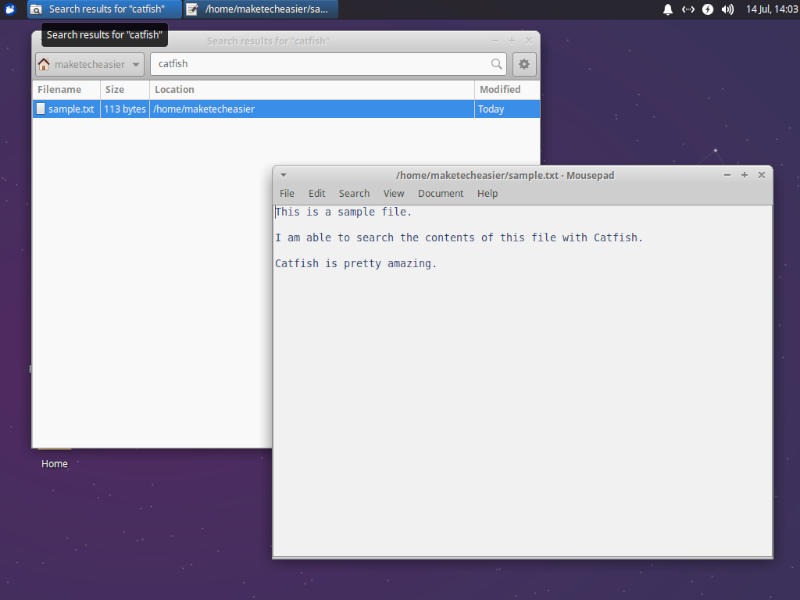 Búsqueda en archivo de bagre en acción. Puedes ver que busqué «pez gato», pero apareció
Búsqueda en archivo de bagre en acción. Puedes ver que busqué «pez gato», pero apareció sample.txt porque tiene la palabra bagre
Administrador de archivos Thunar
Thunar es el administrador de archivos predeterminado para Xfce. En general, es bastante simple, pero hay muchas cosas que puede hacer para configurar Thunar. Puede cambiar cosas como hacer clic simple o doble para abrir cosas, configurar qué carpetas están en la barra lateral y acciones personalizadas para abrir una terminal o ejecutar comandos. Sin embargo, una de las mejores partes de Thunar son todos los complementos que puede usar.
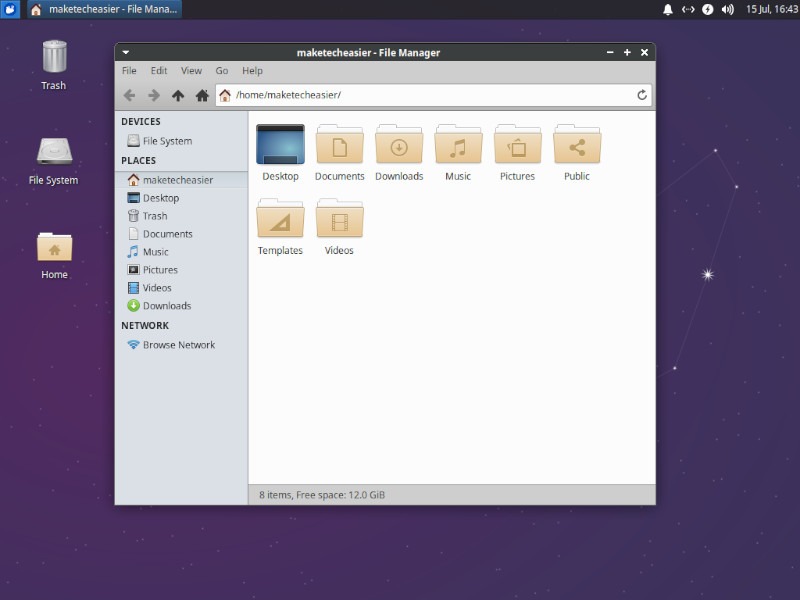 Thunar parece simple al principio, pero es flexible y ligero en recursos
Thunar parece simple al principio, pero es flexible y ligero en recursos
Complementos Thunar están diseñados para ampliar la funcionalidad de Thunar con funciones convenientes como hashes informáticos, gestión de volumen y menús contextuales de Dropbox. Dado que Thunar y Xfce tienen tan pocos recursos, la funcionalidad del complemento es bastante notable, y es una excelente manera de traer algunas características más «completas» a algo tan simple.
personalización
Xfce es tan ligero que no siempre es evidente de inmediato lo fácil que es personalizarlo. Puede controlar espacios de trabajo, decoraciones de ventanas, temas globales, temas de íconos, protectores de pantalla y muchas cosas más desde el primer momento. Además, hay toneladas de opciones de configuración para diferentes aplicaciones, lo que le permite configurar cosas como su terminal y Thunar sin tener que buscar para encontrarlo.
Las aplicaciones como Appearances y Window Manager le brindan la flexibilidad de realizar algunas personalizaciones en la apariencia básica, pero también puede cambiar cosas sobre los paneles en su sistema y agregar, eliminar o cambiar los paneles y applets en los paneles.
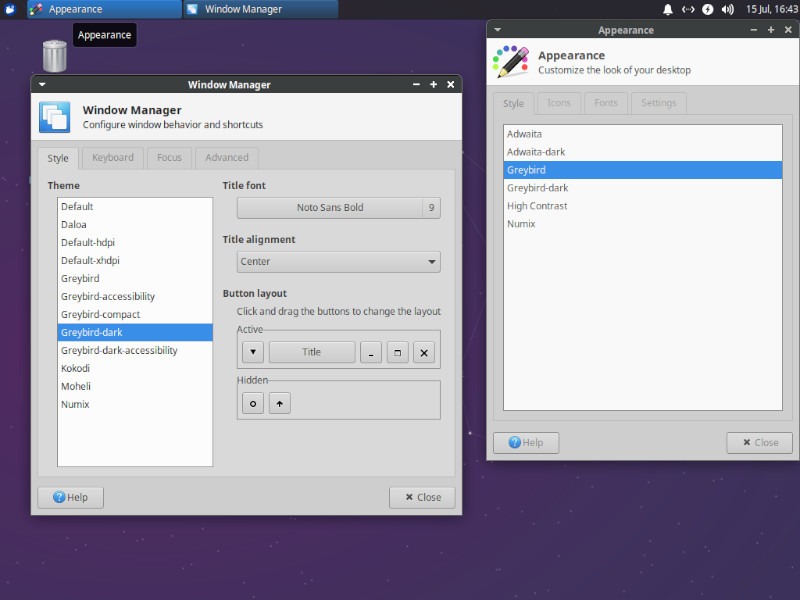 Opciones de personalización de las ventanas y temas globales
Opciones de personalización de las ventanas y temas globales
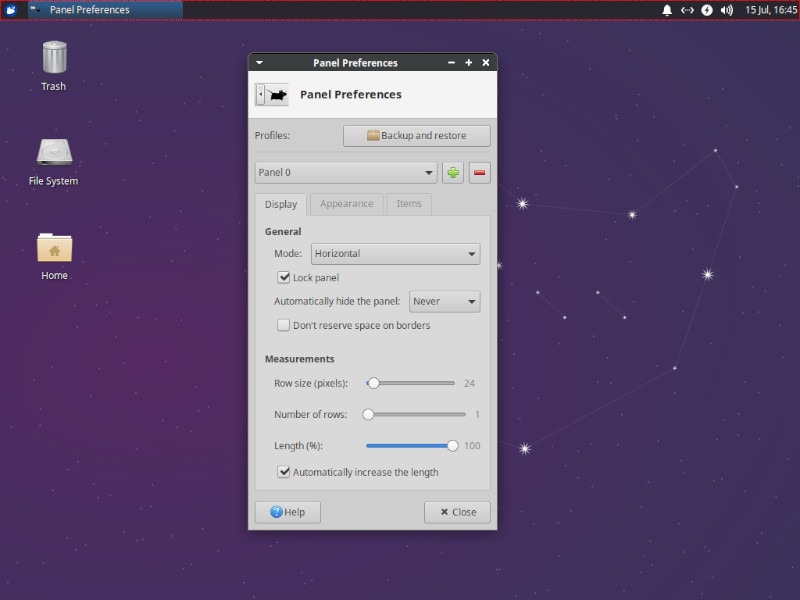 Opciones de personalización para paneles Xfce
Opciones de personalización para paneles Xfce
Si está buscando más opciones de apariencia que vienen con Xfce, hay un gran sitio web dedicado a hacer que las cosas se vean bonitas llamadas Mirada Xfce. Puede descargar nuevos temas de iconos y temas de ventanas, y hay toneladas de opciones disponibles. Si no puede encontrar lo que está buscando en Xfce Look, me sorprendería.
Actuación
Como dije anteriormente, Xfce es increíblemente delgado. Una máquina virtual Xubuntu 20.04 con 2 GB de RAM y acceso a 2 vCPU se ejecuta con 421 MB de RAM y un 1 % de uso de CPU. Xfce es uno de los DE más reducidos, lo que lo convierte en una excelente opción para hardware más antiguo o menos potente. Incluso en este entorno de máquina virtual, las cosas se sienten rápidas y receptivas, y configurar los atajos de teclado para ajustar las ventanas a una posición de mosaico es una excelente manera de mantener las cosas cerca del teclado.
El cuarto de mosaico también es una opción, pero no funciona exactamente igual que el cuarto de mosaico en un DE como Cinnamon. Tienes que configurar atajos de teclado específicos para colocarlos en las esquinas, lo cual no es demasiado difícil.
Con todo, el rendimiento en Xfce es algo que recomiendo encarecidamente a cualquiera que busque nada más que rendimiento.
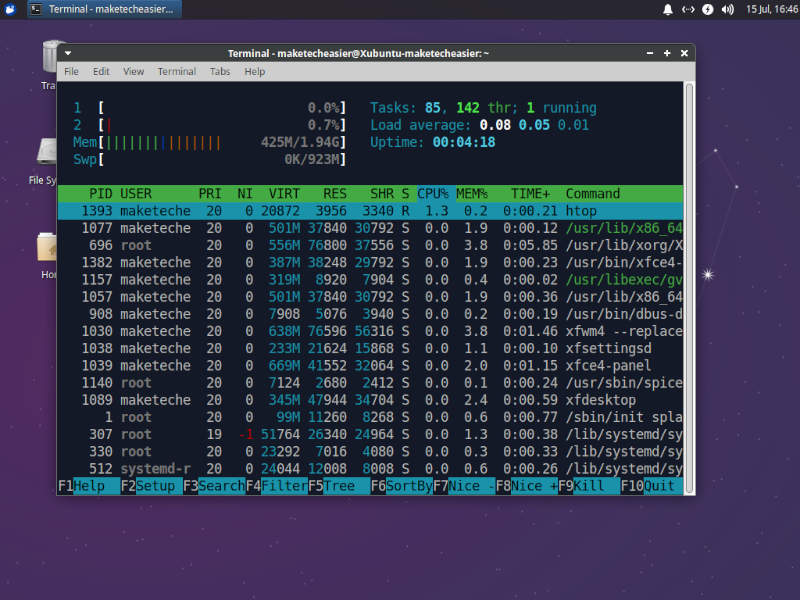
Los contras de Xfce
Esa naturaleza esbelta y eficiente de Xfce tiene un precio. Xfce tiene una tendencia a ser un poco demasiado simple. No hay una descripción general o una exposición del espacio de trabajo, lo cual es útil cuando se realizan varias tareas al mismo tiempo. los xfdashboard técnicamente, el comando y la aplicación proporcionan una forma de hacerlo, pero no encaja bien con el resto del escritorio y se siente torpe.
Además, para aquellos que no sienten la necesidad de personalizar la experiencia, Xfce puede ser una bolsa mixta. Algunas distribuciones realmente se toman el tiempo y el esfuerzo para personalizar sus implementaciones de Xfce, pero otras distribuciones envían una implementación estándar que deja mucho que desear. Si está buscando algo que esté listo para usar, Xfce puede ser impredecible.
Dónde experimentar Xfce
Como se indicó anteriormente, Xfce puede ser una bolsa mixta. Hay tres distribuciones principales en las que recomendaría probar Xfce para ver qué opciones están disponibles y qué estilo te gusta. El primero de ellos es Xubuntu 20.04.
Xubuntu 20.04
Xubuntu ofrece una excelente implementación de Xfce sin demasiadas campanas y silbatos. Tiene un excelente estilo de ElementaryOS, pero conserva un flujo de trabajo distinto de Xfce. Es elegante, simple y hermoso, a la vez que se puede replicar fácilmente si te gustan las cosas. Hay valores predeterminados sensatos, muchas opciones disponibles para modificar las cosas, y simplemente se mantiene fuera de su camino.
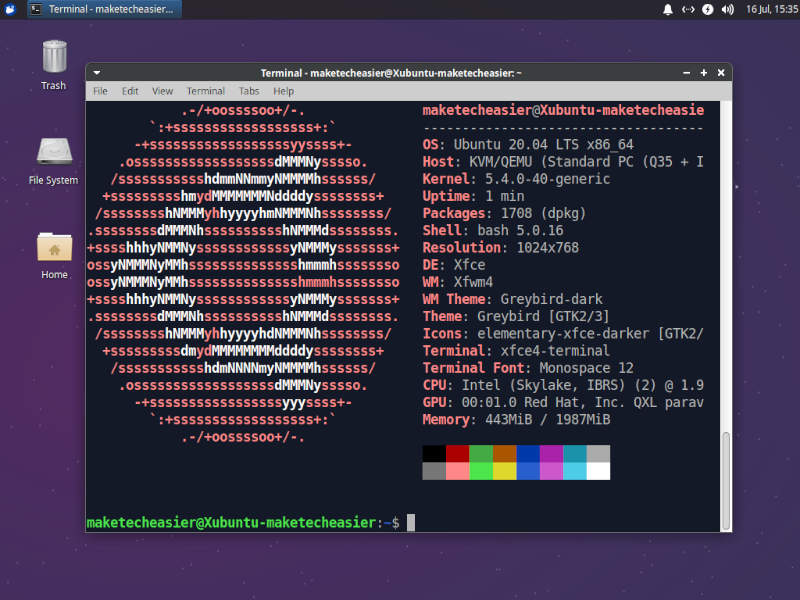
MX Linux
MX Linux es una distribución menos común con un sólido seguimiento de culto. Está basado en Debian, pero implementa un hermoso escritorio Xfce que está un poco más personalizado que en Xubuntu. MX Linux mantiene ese aire ligero y minimalista sobre su implementación de Xfce al tiempo que le agrega funciones más fáciles de usar.
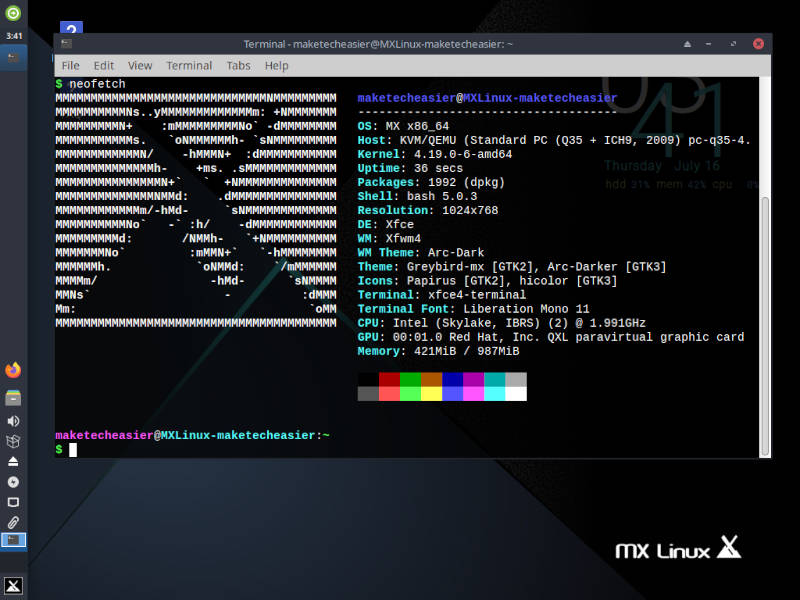
EndeavourOS
EndeavourOS es una distribución pensada para un usuario más experimentado, pero no es descabellado usarla como principiante. Se basa en Arch, que es una especie de distribución de «prueba de fuego», pero EndeavourOS agrega algunas características útiles además de Arch y hace una implementación de Xfce de gran apariencia que aún es mínima mientras lo coloca en el asiento del conductor.
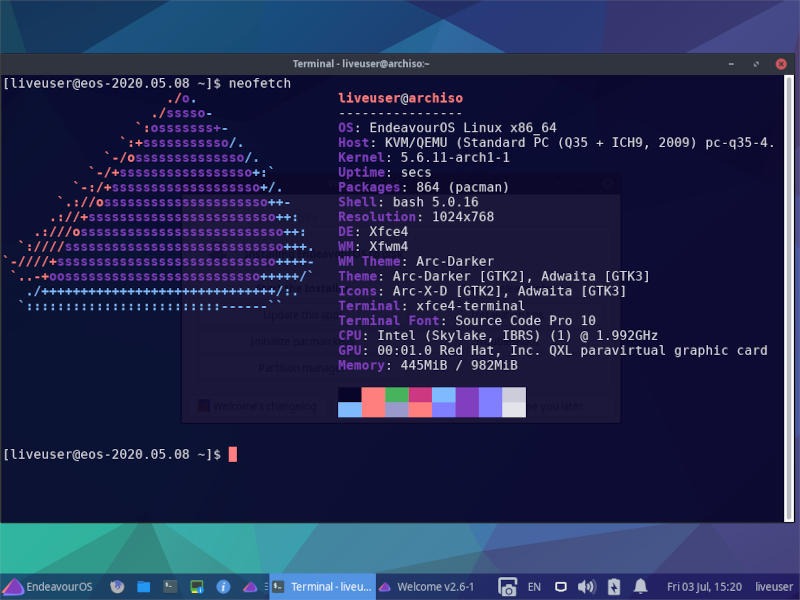
Quién debería usar Xfce
Una de las mejores partes de Xfce es que es lo suficientemente flexible para cualquiera. Si usted es un usuario de GNOME que busca algo más ligero, alguien con una máquina vieja que lucha en entornos de escritorio más pesados, o simplemente busca mantener las cosas simples, no puedo recomendar Xfce lo suficiente. Te servirá bien, y con solo un poco de personalización y ajustes, puede verse y funcionar como quieras.
Ahora que conoce Xfce, asegúrese de consultar nuestras otras reseñas de Linux Desktop Environment en GNOME Shell, KDE Plasma y Cinnamon, y explore algunas de las ricas opciones de personalización de Xfce con estos cinco excelentes temas de terminal y aprenda a configurar Xfce en Arch Linux.
